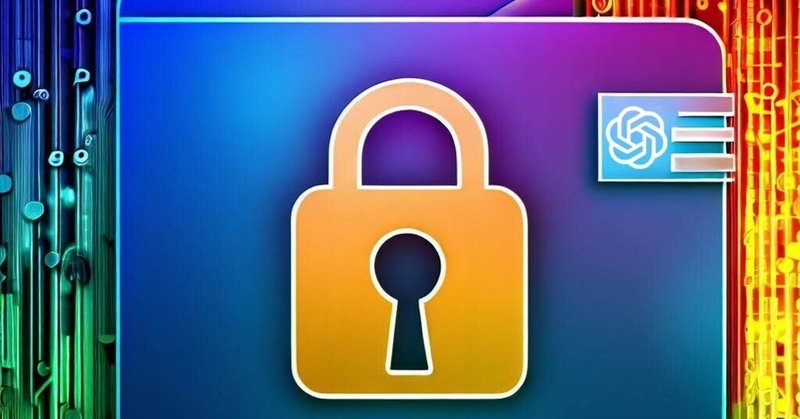
超最新"OpenAI ChatGPT Code Interpreter"を使いこなす操作プロンプト集
あなたは最新ツール「OpenAI ChatGPT Code Interpreter」をもう試しましたか?この新たなAI技術が持つ無限の可能性を解き放つプロンプトを教えます。この記事では、ChatGPT上でのファイルやディレクトリの操作、ZIPファイルのアップロード、ダウンロード、展開、そしてファイルの更新など、「OpenAI ChatGPT Code Interpreter」を使った一歩進んだ操作方法を解説します。
このプロンプトで、Code Interpreterの操作技術を次のレベルに引き上げることができます。
※なお、これらのプロンプトは将来的に禁止や規制がかかる可能性があります。また、環境によって100%の再現を保証するものではありませんので、ご注意下さい。プロンプトの実行や規制などにより損害が発生しても、作者はいかなる責任も負わないことに同意するものとします。
このプロンプト集でできることは?
かなり多岐にわたることが出来るようになります。応用は無限大です。具体的には以下ができるようになります!
いちいち編集・作成したファイルをダウンロードしなくても、一括してファイルやフォルダをダウンロード出来ます。一括で手軽に出来るので、制限時間が来てファイルが消えてしまったと言う不測の事態を減らすことが出来ます。
プログラミングの開発フォルダを丸ごとアップロードして、Code Interpreterに編集させて、編集後のフォルダやファイルを一括してダウンロードできるようになります。
複数のテキストファイルなどを結合(マージ)できます。
ここでご紹介するのはほんの一部です。アイデア次第で無限の可能性があります。
では、以下に具体的な解説を行います。
前提知識
ファイルのアップロードと保存先
Code Interpreterでユーザーがファイルをアップロードすると、そのファイルは原則として自動的に "/mnt/data" ディレクトリに保存されます。
ディレクトリやファイルの編集可能
アップロードしたファイルやフォルダは後で変更や削除をしたり、他のファイルの内容と結合したりすることが出来ます。ただ指示するだけでは困難ですが、以下のプロンプトを使用すれば的確にファイルやフォルダを操作することが出来ます。
時間経過による自動削除
注意事項として何もしないで数十分以上経過するとこのディレクトリは削除されてしまうようですので、ご注意ください。
アクセス権限
"/mnt/"はアクセス権限がないので、ここには保存したりすることはできません。あくまで、"/mnt/data"以下にアクセスする権限があります。
他のCode Interpreterチャットとの連携
アップロードしたファイルやフォルダはなんと、時間制限により消されなければ、同じアカウント内の他のCode Interpreterチャットとファイルを共有することが出来ます!
では、以下では具体的なプロンプトを解説します。
ディレクトリのツリー構造の表示
特定のディレクトリのツリー構造を表示するには、次のように指示します。
"/mnt/data/" ディレクトリのツリー構造を表示してください。このプロンプトは非常に重要です。ファイルやフォルダの操作をする際に、基本的にこのプロンプトを行った後に行うと、的確に指示ができるようになります。
ファイルのパス表示
ディレクトリのツリー構造の表示後に、
textfile1.txtの絶対パスを表示してください。とプロンプトを送信すると、ファイルのパスが表示されます。これで任意のファイルの特定が可能となりますので、特定のファイルへの操作が確実に行えるようになります。
※textfile1.txtは任意のファイルを指定できます。
ZIPファイルのディレクトリへの展開
zipファイルのアップロードと同時に行う場合
このzipファイルをunzipしてください。これで、 "/mnt/data"にzipファイルが解凍されます。解凍されたフォルダの名前は、zipファイルの名前と同じになります。
zipファイルのアップロード後に行う場合
保存されたZIPファイルを特定のディレクトリに展開するには、次のように指示します。
"/mnt/data/app.zip" を "/mnt/data/app" ディレクトリに展開してください。※appは任意の名前
なお、もし展開がうまくいかない場合は、「import zipfile」と指示してください。この操作により、zipfileモジュールがインポートされ、ZIPファイルの展開が可能になります。
ファイルのダウンロード
textfile.txtをダウンロードできるようにしてください。※textfile.txtは任意のファイルを指定してください。
ディレクトリのZIP圧縮とダウンロード
特定のディレクトリ(フォルダ)とその中の複数のファイルを一括してZIPに圧縮し、そのZIPファイルをダウンロードするには、次のように指示します。
"/mnt/data/app/" ディレクトリをZIPに圧縮し、ダウンロードできるようにしてください。※appは任意の名前
これによって圧縮されたzipファイルのダウンロードリンクが出現します。
なお、"/mnt/data/"を圧縮しようとすると制限時間のエラーが出て圧縮に失敗するようです。
このプロンプトによって、Code Interpreterに編集させたプログラミングの開発フォルダを丸ごとダウンロードできるようになります!
一括で手軽に出来るので、制限時間が来てファイルが消えてしまったと言う不測の事態を減らすことが出来ます!
テキストの結合
ディレクトリのツリー構造の表示後に、
"textfile1.txt"と"textfile2.txt"を結合して、"/mnt/data/textfile3.txt"として新規ファイルを作成して保存してください。これで、別々のテキストファイルをマージ(結合)出来るようになります。
特定のファイルの削除
特定のファイルを削除するには、次のように指示します。
"/mnt/data/photo.jpg" ファイルを削除してください。※photo.jpgは任意のファイルを指定してください。
※パスが分からない場合はあらかじめ「ファイルのパス表示」のプロンプトを使ってパスを調べましょう。
フォルダとファイルの全消去
"/mnt/data/" ディレクトリの全てのファイルを削除してください。このプロンプトを使わなくても時間が経てば自動で削除されますが、時間の経過を待たずに全てのファイルとフォルダを削除した場合に使えます。
ファイル名の変更
特定のファイル名を変更するには、次のように指示します。
"/mnt/data/photo.jpg" ファイルの名前を "photo2.jpg" に変更してください。※パスが分からない場合はあらかじめ「ファイルのパス表示」のプロンプトを使ってパスを調べましょう。
ファイルやディレクトリの移動
特定のファイルやディレクトリを他の場所に移動するには、次のように指示します。
"/mnt/data/photo.jpg" ファイルを "/mnt/data/app/" に移動してください。ファイルの上書き保存
1つのファイルを上書きする場合
特定のファイルを更新し、その変更を保存するには、次のように指示します。
"/mnt/data/file.txt" ファイルに "新しい内容" を書き込んで上書き保存してください。複数ファイルを一括して行う場合
各ファイルに"新しい内容" を1つずつ書き込んで1つずつ ファイルを上書き保存してください。一括で行おうとすると失敗しますが、上記のように、1つずつ行うように指示すると、成功確率が高まります。
まとめ
以上、「OpenAI ChatGPT Code Interpreter」の操作プロンプトをお届けしました。これらのノウハウを武器に、AIの力を最大限に引き出し、新たな可能性を開拓してみてください。
この記事が役立ったと思ったら、このアカウントをフォローしていただけると嬉しいです。モチベーションが上がれば、次回も、あなたのAI活用をサポートする最新情報をお届けできると思います。
この記事が気に入ったらサポートをしてみませんか?
